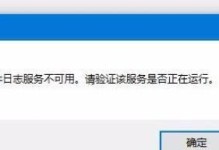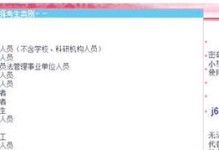随着数字化时代的到来,我们每天都会产生大量的数据,这就对我们的电脑硬盘容量提出了更高的要求。如果你的台式机硬盘容量不够用了,那么本文将为你提供一步步教你如何给台式机装两个硬盘的详细教程。通过扩容,你可以轻松存储更多的文件,提高电脑的运行速度。

1.确定台式机硬盘插槽
在开始安装之前,你需要先确定台式机上有多少个硬盘插槽,这样才能确定是否需要购买一个额外的硬盘托架。

2.购买合适的硬盘托架
根据台式机硬盘插槽数量,选择合适的硬盘托架。你可以在电脑配件商店或者在线商城购买。
3.准备工具和材料

在进行安装之前,确保你准备好了所需的工具和材料,包括螺丝刀、螺丝、数据线等。
4.关闭电脑并断开电源
在安装之前,确保你的电脑已经关闭并断开了电源。这是非常重要的安全措施。
5.打开电脑主机箱
使用螺丝刀打开电脑主机箱,这样你才能够接触到内部硬件。
6.安装第二个硬盘托架
根据你购买的硬盘托架型号,按照说明书的指引将其安装到空闲的硬盘插槽上。
7.连接数据线和电源线
将第二个硬盘插入到安装好的托架中,并用数据线和电源线连接到主板和电源上。
8.固定硬盘
使用螺丝将第二个硬盘牢固地固定在托架上,确保其稳定性。
9.关闭电脑主机箱
在确认所有连接和固定都完成后,将电脑主机箱盖子关好,并用螺丝刀将其固定。
10.打开电脑并进入BIOS设置
重新连接电源并打开电脑,然后按照屏幕上的提示进入BIOS设置界面。
11.在BIOS中检测硬盘
在BIOS设置界面中,找到硬盘检测选项,并确保第二个硬盘被正确识别。
12.格式化和分配硬盘空间
在操作系统中,打开磁盘管理工具,找到第二个硬盘并进行格式化和分配空间。
13.设置默认存储路径
在操作系统设置中,将默认存储路径设置为第二个硬盘,这样新的文件会直接存储到第二个硬盘中。
14.迁移文件
如果你想将一些文件从第一个硬盘迁移到第二个硬盘中,可以使用文件管理工具进行操作。
15.完成扩容
恭喜你,现在你已经成功给台式机装上了两个硬盘!你可以根据自己的需要存储更多的文件,并提高电脑的运行速度。
通过本文的教程,你已经学会了如何给台式机装两个硬盘。扩容可以提高你的电脑存储能力和运行速度,让你更好地应对大量的数据和文件。希望本文对你有所帮助!